
-
u盘linux制作工具(Universal USB Installer)
大小:1M语言:1M 类别:系统其它系统:WinXP/Win7/Win10
展开

Universal USB Installer是一款u盘linux制作工具,支持各种linux系统,且支持linux系统在线下载,希望接触linux又不想更换系统的朋友不妨实时,觉得让你爱不释手。

Universal USB Installer 也是 UUI,它是一个 Live Linux 可启动 USB 创建器,允许您从选择的 Linux 发行版选择放在您的 USB 闪存驱动器。 Universal USB Installer 易于使用。只需选择一个 Live Linux 发行版,ISO 文件,Flash 驱动器,然后单击安装。完成后,您应该准备好运行可安装的选择操作系统的可启动 USB 闪存驱动器。其他功能包括持久性(如果可用) ? Ubuntu,Xubuntu 和 Lubuntu Casper Persistence 功能适用于 FAT32 或 NTFS 格式的驱动器。只有当 USB 驱动器使用 NTFS 文件系统进行格式化时,才可以使用大于 4GB 的文件。
重要提示:您的 USB 驱动器必须 FAT32/NTFS 格式化,否则 Syslinux 将失败,您的驱动器将不会启动。
Universal-USB-Installer这个工具是用来制作U盘启动盘的,下面以制作Ubuntu版本Linux系统的U盘启动盘为例,方法如下:
1、安装Universal USB Installer软件,打开后,点击“Browse”按钮浏览下载到本地磁盘的Ubuntu系统ISO镜像,点击“H:\”选择U盘的盘符,然后点击“Create”按钮。
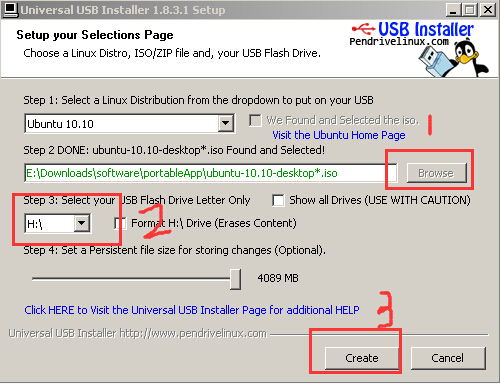
2、制作U盘启动盘,需要格式化U盘,点击“是(Y)”,会格式化U盘数据,然后开始刻录Ubuntu系统。
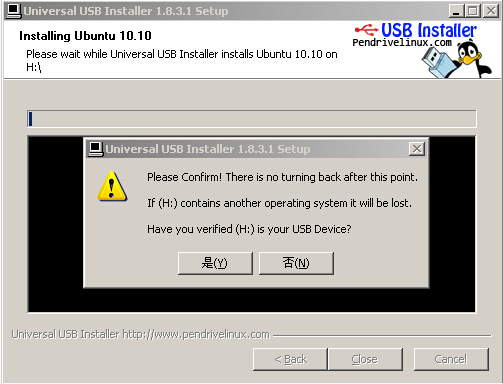
3、工具开始向U盘上刻录数据,该过程比较漫长,需要耐心等待20分钟左右。
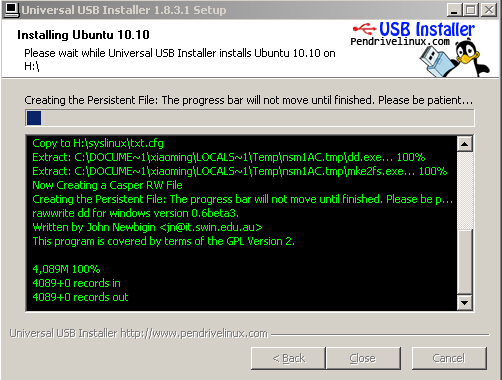
4、步奏3完成后,电脑插上U盘开机,就会从U盘进入Ubuntu系统(如果不能进入U盘启动项,需要开机进入BIOS调整开机启动顺序,把U盘启动放到第一即可)。
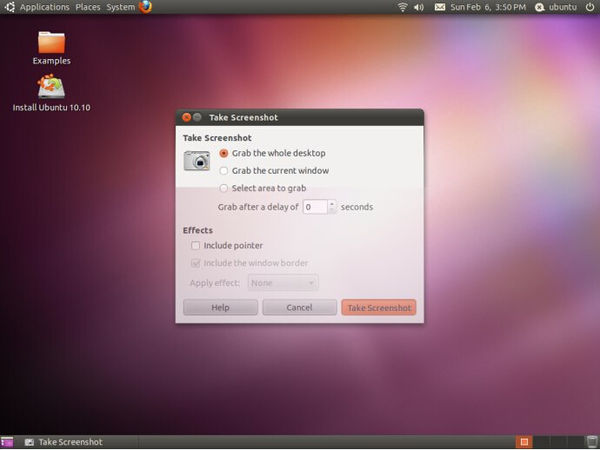
1、运行刚刚下载的 Universal USB Installer,点击“我同意”进入制作界面。
2、选择你需要安装的 Ubuntu 或 Windows 版本,支持目前最新的 Ubuntu。
3、选择你下载的 Ubuntu 或 Windows 原版系统镜像,选择 U盘 的盘符(想保留U盘数据的不要勾选旁边的方框,但推荐先格式化 U 盘再制作)。
4、点击“创建”开始制作。会跳出即将执行操作的提示框,操作无误的点击确定开始制作 U 盘版的 Ubuntu 或 Windows 系统安装盘。
1、首先在官方主页下载Universal USB Installer 1.8.3.1版本。
2、准备好需要安装的操作系统,本次说明使用ubuntu-10.10-desktop-i386.iso版本。可以到ubuntu官方网站下载,http://www.ubuntu.org.cn。
3、双击Universal USB Installer软件,此软件是绿色软件,看到如下界面。
这是一个许可协议,遵行GPL协议,点击“I Agree”按钮,看到下一个界面。
这个界面就是主要操作界面,只需要按照“Step1,2,3”操作即可。
在Step1中选择要安装的操作系统类型。 Step2中选择要安装的系统ISO文件,这里需要提醒,文件名是按照有限匹配,镜像文件的命名尽量保持了默认提示的文件名除“*”不一样外,其他都一样。 Step3选择要安装的优盘盘符。 Step4是安装Ubuntu系统会出现的提示,让你选择优盘中保留给系统使用的永久存储空间。好像最大只能选择4G。如果空间足够,尽量多分一些,省掉以后不足的情况。如果是其他系统,不一定会有,可能系统直接自己分配了。安装centOS5时就没看到Step4的提示信息。 以上步骤都完成后,点击“Create”按钮。
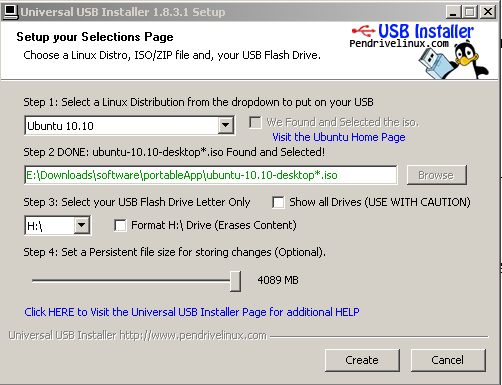
出现的第1个提示界面,让你确认所选盘符是你自己的优盘,如果确认直接点“是(Y)”按钮,如果不是就点“否(N)”按钮。
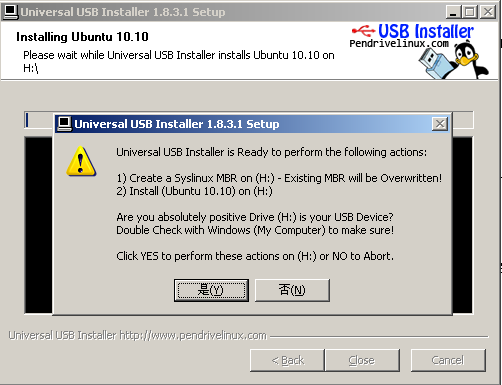
前面点“是(Y)”后出现的第2个提示界面,让你再次确认,并且警告点“是(Y)”后操作不可逆转。

进入正式安装界面,先解开ISO文件。
进入分配永久空间的过程,此过程比较长,4G的空间大概用了10多分钟完成。

永久空间分配完成后,最后完成的界面,点击“Close”按钮。整个安装过程大约用了20分钟不到,主要是在解压缩和分配永久空间处比较耗时。
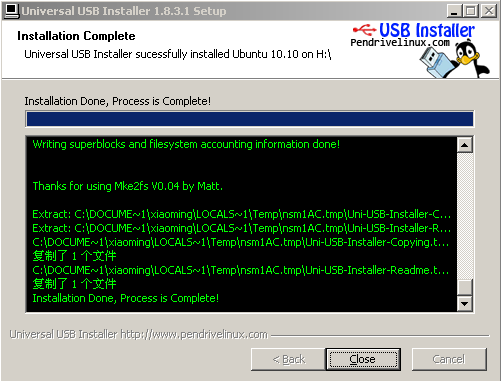
最后放一张制作完成后,用优盘启动成功的截图。ubuntu10.10的开机界面。最后提醒一下,如果优盘制作成功后,每次启动
加载全部内容

Fvd Downloader插件942M14520人在玩用于谷歌浏览器上所使用的FvdDownl...
下载
Ubuntu18.04iso镜像1G7768人在玩很多使用linux系统的朋友应该是比较需...
下载
Logitech G HUB(罗技hub驱动)31M6442人在玩LogitechGHUB是罗技推出的外设...
下载
UOS纯净版2G6242人在玩系统是电脑和手机都不可或缺的,要正常运行...
下载
杏雨梨云启动维护系统(官网pe)719M5485人在玩杏雨梨云启动维护系统(官网pe)是一款老...
下载
modscan32激活汉化版2M5255人在玩如果您需要一款功能强大的串口调试工具的话...
下载
系统总裁USB3.1驱动注入工具33M4990人在玩最近很多人在找系统总裁USB31驱动注入...
下载
Wraith Prism免费版33M4907人在玩如果您使用的是幽灵系列的风扇的话可以来试...
下载
一键ghost工具win10版19M4728人在玩一键ghost工具有很多,想用win10...
下载
创意笔手写系统50.80M3848人在玩本款创意笔手写系统是由香港创意科技公司打...
下载